ドライブ・シェルフの接続
ドライブ・シェルフをコントローラー A に接続し、IOM のステータスを確認してから、ドライブ・シェルフをコントローラー B に接続します。
- ドライブ・シェルフをコントローラー A に接続します。次の図は、追加ドライブ・シェルフおよびコントローラー A の間の接続例を示しています。ご使用のモデルでポートを見つけるには、Lenovo Press を参照してください。図 1. シングル・スタックの図 (2U モデル)
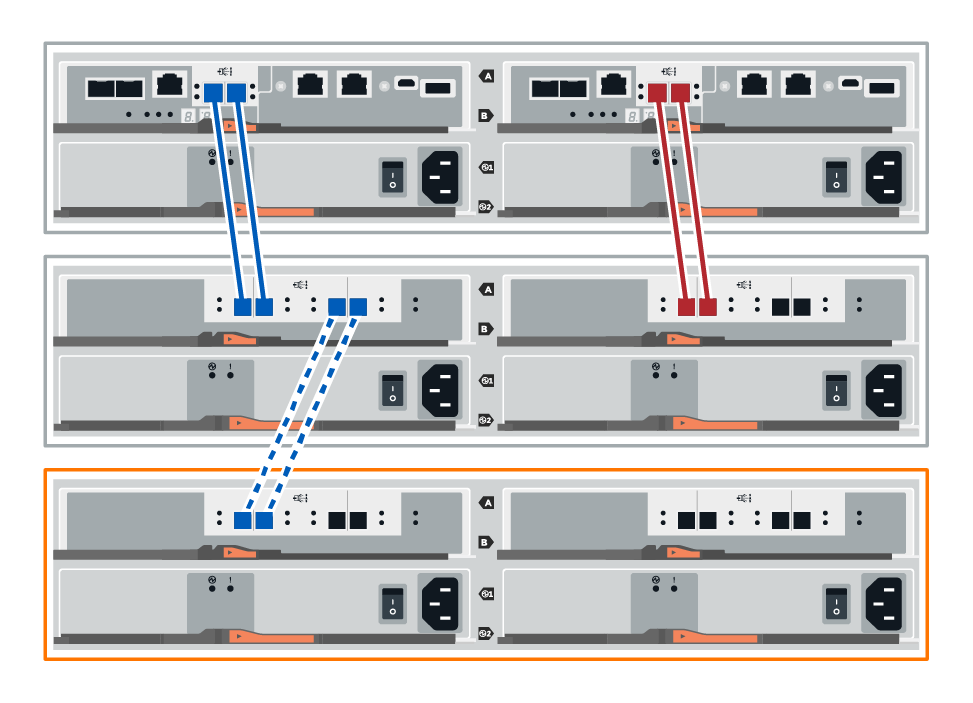 図 2. シングル・スタックの図 (4U モデル)
図 2. シングル・スタックの図 (4U モデル)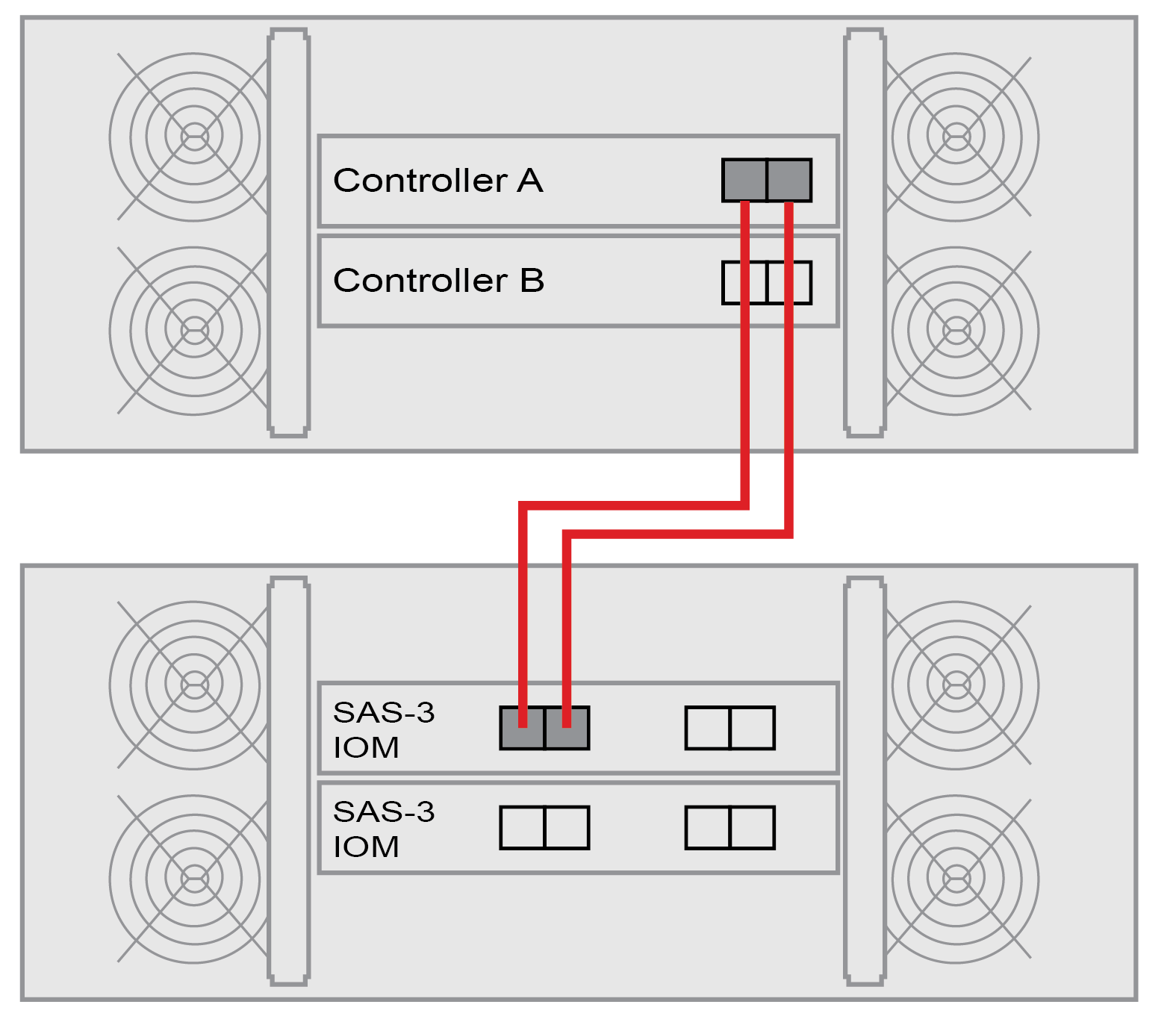
- ThinkSystem System Manager で、「ハードウェア」を選択します。注手順中のこの時点で、コントローラー・シェルフにただ 1 つのアクティブ・パスが存在しています。
- 必要に応じてスクロールダウンし、新しいストレージ・システム内にあるすべてのドライブ・シェルフを参照します。新しいドライブ・シェルフが表示されていない場合は、接続の問題を解決します。
- 新しいドライブ・シェルフに対応する「ESM/IOM」アイコンを選択します。

「シェルフ・コンポーネントの設定」ダイアログ・ボックスが表示されます。
- 「シェルフ・コンポーネントの設定」ダイアログ・ボックスの「ESM/IOM」タブを選択します。
- 「他のオプションの表示」を選択し、以下のことを確認します。
- 「IOM/ESM A」が表示されています。
- SAS-3 ドライブ・シェルフの場合は、現在のデータ・レートは 12 Gbps です。
- カードの通信機能は正常です。
- コントローラー B からすべての拡張ケーブルを取り外します。
- ドライブ・シェルフをコントローラー B に接続します。次の図は、追加ドライブ・シェルフおよびコントローラー B の間の接続例を示しています。ご使用のモデルでポートを見つけるには、Lenovo Press を参照してください。図 3. 2U コントローラー B のシングル・スタックの図
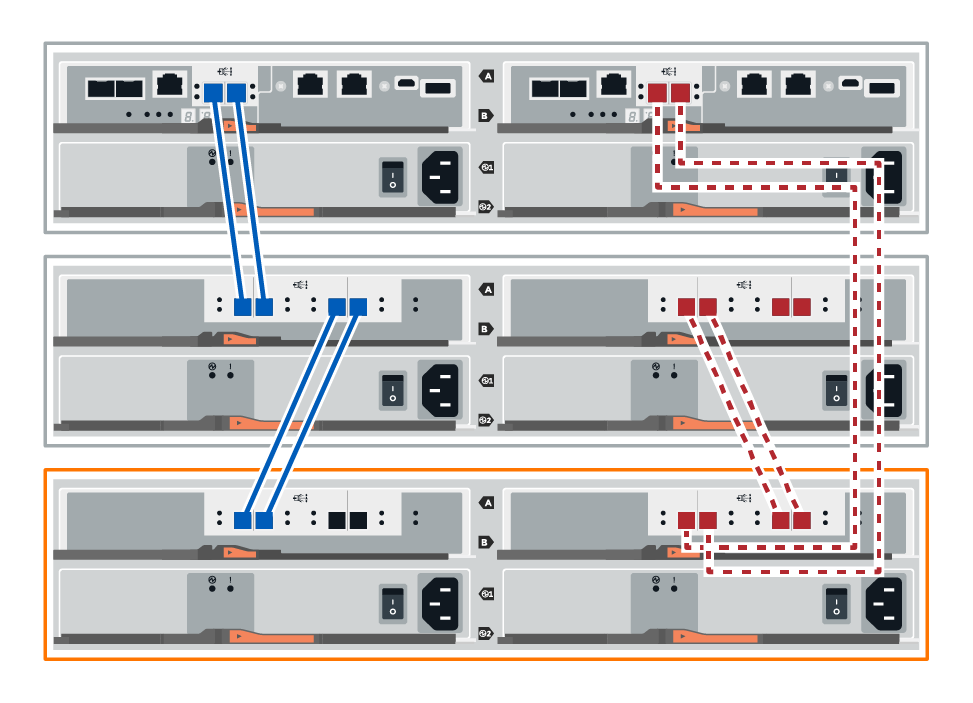 図 4. 4U コントローラー B のシングル・スタックの図
図 4. 4U コントローラー B のシングル・スタックの図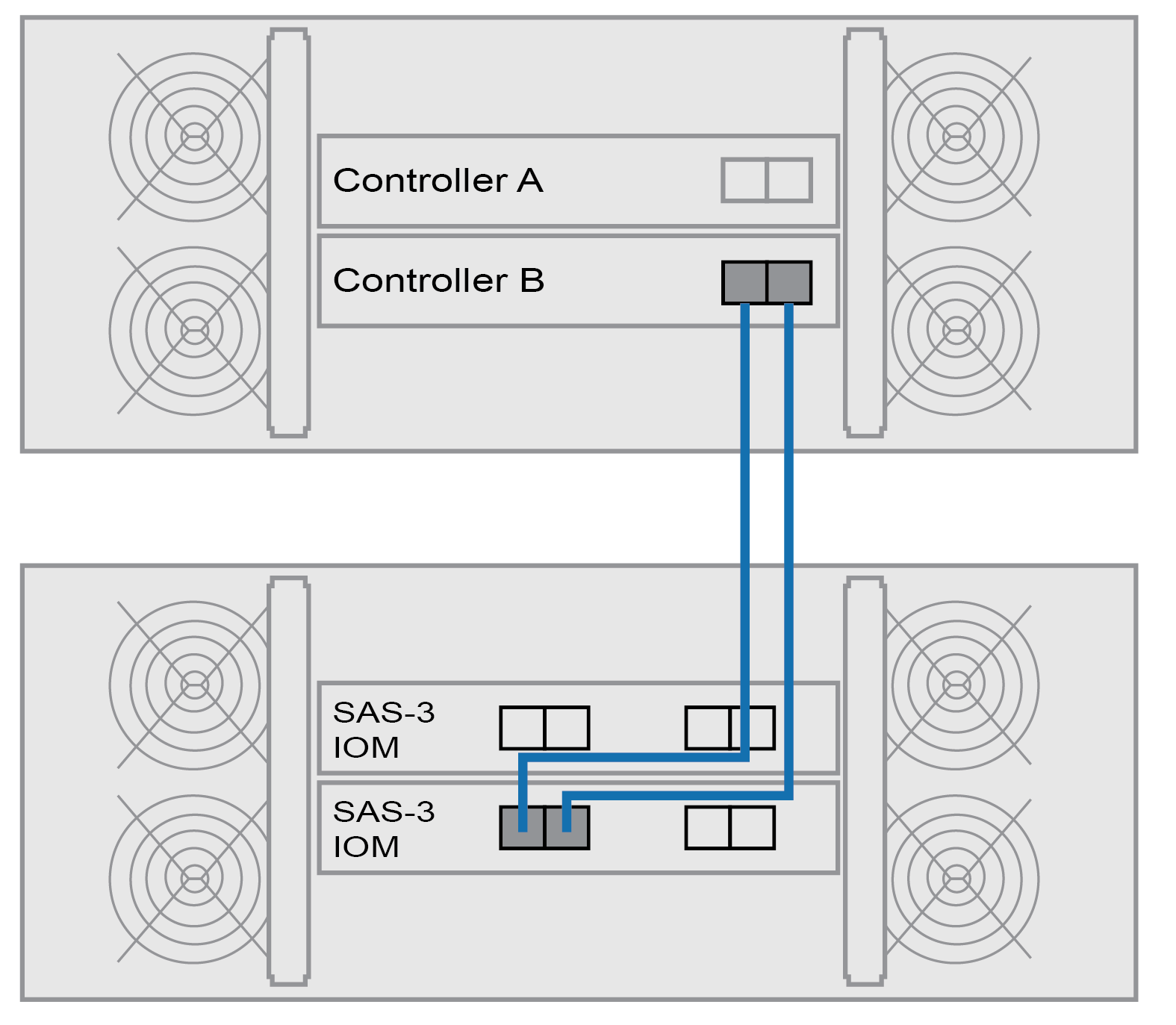
- 「シェルフ・コンポーネントの設定」ダイアログ・ボックスで、「ESM/IOM」タブがまだ選択されていない場合は、このタブを選択し、「他のオプションの表示」を選択します。カードの通信機能が「はい」になっていることを確認します。注「最適」ステータスは、新しいドライブ・シェルフで冗長性が失われていた状態が解決したこと、およびストレージ・システムが安定したことを示します。
ホット・アドの完了に進みます。
フィードバックを送る